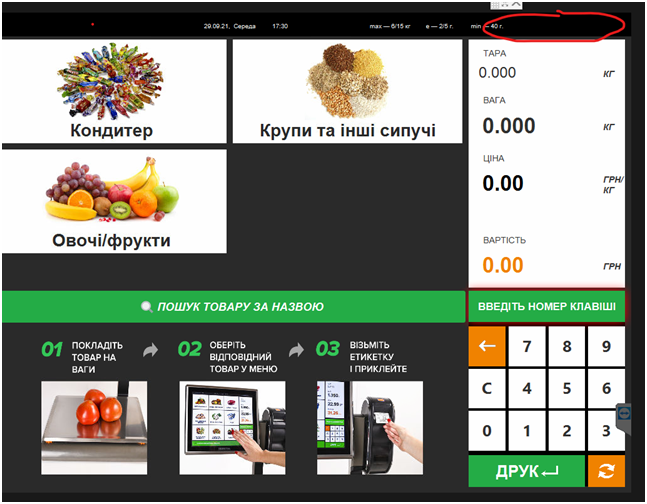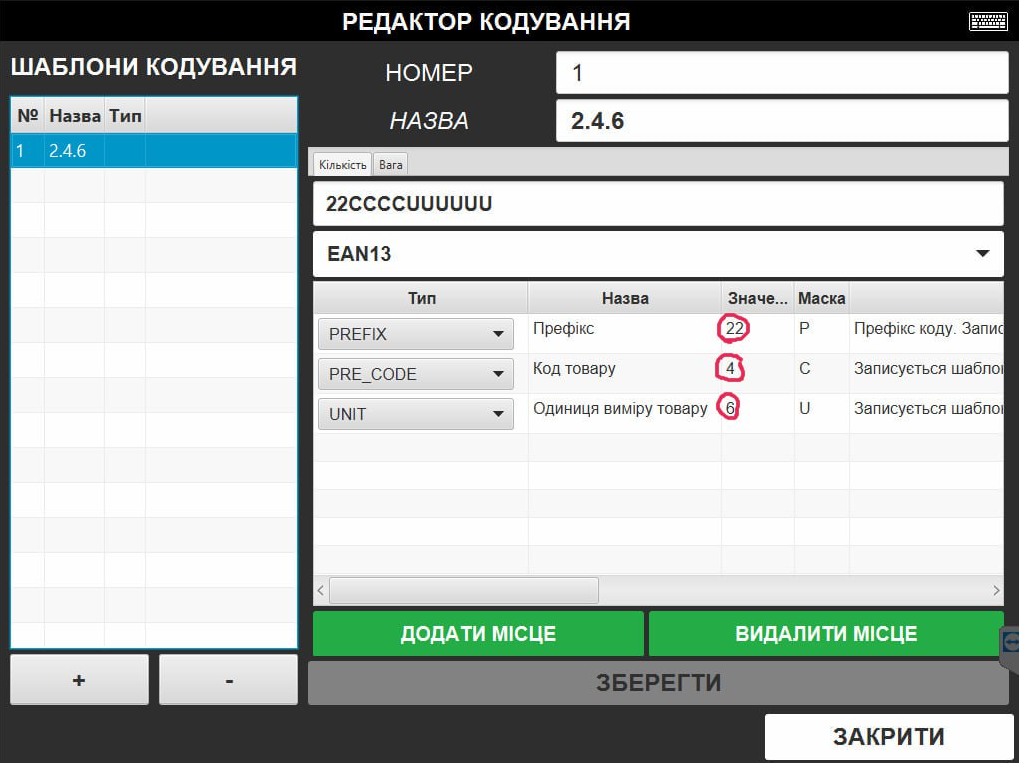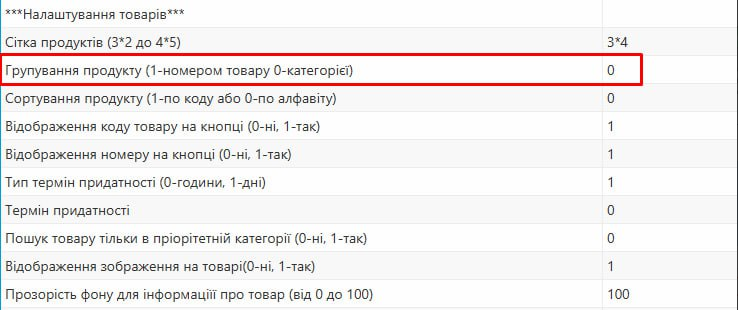Відмінності між версіями «RONGTA AURORA S1»
Bodiksh (обговорення • внесок) |
Bodiksh (обговорення • внесок) (→Навчання та самонавчання ваги з розпізнаванням товарів) |
||
| (не показано 13 проміжних версій цього учасника) | |||
| Рядок 1: | Рядок 1: | ||
| − | '''Вхід в меню ваги''' | + | __TOC__ |
| + | |||
| + | ==Налаштування ваги== | ||
| + | '''Вхід в меню ваги'''<br clear="all"/> | ||
Для входу в адмінське меню ваги потрібно натиснути двічі у правому верхньому кутку екрану ваги. | Для входу в адмінське меню ваги потрібно натиснути двічі у правому верхньому кутку екрану ваги. | ||
[[Файл:Rongta1.png|центр|frame|<span style="margin-left:50%"></span>]] | [[Файл:Rongta1.png|центр|frame|<span style="margin-left:50%"></span>]] | ||
| Рядок 5: | Рядок 8: | ||
Користувач: ADMIN<br clear="all"/> | Користувач: ADMIN<br clear="all"/> | ||
Пароль: 12345<br clear="all"/> | Пароль: 12345<br clear="all"/> | ||
| − | '''Налаштування штрих коду''' | + | '''Налаштування штрих коду'''<br clear="all"/> |
Меню «Редактор даних» - «Редактор кодування»<br clear="all"/> | Меню «Редактор даних» - «Редактор кодування»<br clear="all"/> | ||
Номер штрихкоду – 1<br clear="all"/> | Номер штрихкоду – 1<br clear="all"/> | ||
| Рядок 12: | Рядок 15: | ||
[[Файл:Rongta2.png|центр|frame|<span style="margin-left:50%"></span>]] | [[Файл:Rongta2.png|центр|frame|<span style="margin-left:50%"></span>]] | ||
<br clear="all"/> | <br clear="all"/> | ||
| − | '''Налаштування етикетки''' | + | Для нової версії<br clear="all"/> |
| + | В редакторі даних - кодування, змінити в штрихкоді попередні значення, на ті , які вказані на фото, зміна відбувається тільки при використанні сенсорної клавіатури<br clear="all"/> | ||
| + | [[Файл:Rongta4.png|центр|frame|<span style="margin-left:50%"></span>]] | ||
| + | <br clear="all"/> | ||
| + | |||
| + | '''Налаштування етикетки'''<br clear="all"/> | ||
Меню «Редактор даних» - «Редактор етикетки» <br clear="all"/> | Меню «Редактор даних» - «Редактор етикетки» <br clear="all"/> | ||
Зробити імпорт файла з етикеткою (50-58x30 Script.templ) '''Етикетка повинна бути №50''' (можна виправити в редакторі етикетки) | Зробити імпорт файла з етикеткою (50-58x30 Script.templ) '''Етикетка повинна бути №50''' (можна виправити в редакторі етикетки) | ||
[[Файл:Rongta3.png|центр|frame|<span style="margin-left:50%"></span>]] | [[Файл:Rongta3.png|центр|frame|<span style="margin-left:50%"></span>]] | ||
<br clear="all"/> | <br clear="all"/> | ||
| + | '''Режим автоматичного розпізнавання товару'''<br clear="all"/> | ||
| + | Вага обладнана камерою для автоматичного розпізнавання товару. '''Для роботи цієї функції потрібно встановити сервер, який має налаштувати і підключити виробник ваг.''' '''На сервері має бути процесор має бути з підтримкою AVX2''' | ||
| + | |||
| + | |||
| + | '''УВАГА'''<br clear="all"/> | ||
| + | Якщо товар не відображається в категорії товару на вазі, потрібно на вазі перейти в налаштування і встановити значення виділеного пункту 0, як на скріншоті.<br clear="all"/> | ||
| + | [[Файл:Rongta5.png|центр|frame|<span style="margin-left:50%"></span>]] | ||
| + | <br clear="all"/> | ||
| + | Також потрібно встановити vcredist 32-бітну версію, яка знаходиться C:\Softwest\capital\tools | ||
| + | |||
| + | '''УВАГА'''<br clear="all"/> | ||
| + | Умова до комп'ютера, щоб встановити сервер розпізнавання:<br clear="all"/> | ||
| + | Підтримка AVX2 інструкції.<br clear="all"/> | ||
| + | Побільше оперативної пам'яті<br clear="all"/> | ||
| + | (Мінімум 8, але поки працюватиме режим, навчання, чим більше, тим краще.В ідеалі 32/64)<br clear="all"/><br clear="all"/> | ||
| + | |||
| + | Рекомендовані вимоги до комп’ютера та програмного забезпечення:<br clear="all"/> | ||
| + | 1. Операційна система: не нижче Windows 8 або Windows Server 2012 R2 (64bit).<br clear="all"/> | ||
| + | 2. Процесор повинен підтримувати інструкції AVX2. <br clear="all"/> | ||
| + | Рекомендується не нижче: AMD Ryzen 5 3600 або Intel core i7 3700k.<br clear="all"/> | ||
| + | 3. Оперативна пам’ять: не менше 64 Gb DDR4.<br clear="all"/> | ||
| + | 4. Необхідний простір на жорсткому диску: 300 Mb на кожні 1000 товарів. Без збереження фото. | ||
| + | ==Навчання та самонавчання ваги з розпізнаванням товарів== | ||
| + | ===Навчання на новий товар відбувається тільки в режимі адміністратора.=== | ||
| + | 1.Кладемо товар на вагу.<br clear="all"/> | ||
| + | 2.Якщо вагу не навчали на розпізнавання даного товару або вона його не пропонує, так як не розпізнала його.Тоді шукаємо товар будь-яким зручним способом: по назві, коду товару, категорії. Вибираємо потрібний товар. Якщо вагу вже навчали на розпізнавання даного товару і розпізнала його, просто вибираємо потрібний товар. <br clear="all"/> | ||
| + | 3.Відбувається друк етикетки і вага запам'ятовує математичну модель, записує її на сервер, доповнюючи її в процесі навчання.розпізнавання даного товару | ||
| + | Для кращого розпізнавання товару, потрібно повторити процедуру кілька разів (10-20 разів). При цьому, змінюючи кількість товару, поклавши його під різними кутами, в упаковці та без.Бажано проводити навчання, міняючи товари в процесі, а не важити один і той же товар підряд. При зміні товарів в процесі , навчання ваги проходить більш якісно.розпізнавання даного товару. | ||
| + | ===Самонавчання ваги в звичайному режимі=== | ||
| + | 1.Клієнт кладе товар на вагу. <br clear="all"/> | ||
| + | 2.Вага пропонує йому найбільш відповідний товар або кілька товарів, якщо вони схожі між собою. При цьому відсоток схожості товарів має бути більше 60%. <br clear="all"/> | ||
| + | 3.Клієнт вибирає товар, з запропонованих, відбувається друк етикетки і вага доповнює математичну модель, самонавчаючись, для більш точного визначення товару.<br clear="all"/> | ||
| + | 4.Якщо клієнт намагається заплутати вагу і поклавши товар самостійно вибирає його не з запропонованих, тобто відсоток схожості менше 50%, то вага роздрукує етикетку з вибраним товаром, але навчання проводитись не буде. | ||
Поточна версія на 09:35, 18 листопада 2024
Зміст
Налаштування ваги
Вхід в меню ваги
Для входу в адмінське меню ваги потрібно натиснути двічі у правому верхньому кутку екрану ваги.
Користувач: ADMIN
Пароль: 12345
Налаштування штрих коду
Меню «Редактор даних» - «Редактор кодування»
Номер штрихкоду – 1
Шаблон - PPCCCCUUUUUU
Префікс шаблону - 22
Для нової версії
В редакторі даних - кодування, змінити в штрихкоді попередні значення, на ті , які вказані на фото, зміна відбувається тільки при використанні сенсорної клавіатури
Налаштування етикетки
Меню «Редактор даних» - «Редактор етикетки»
Зробити імпорт файла з етикеткою (50-58x30 Script.templ) Етикетка повинна бути №50 (можна виправити в редакторі етикетки)
Режим автоматичного розпізнавання товару
Вага обладнана камерою для автоматичного розпізнавання товару. Для роботи цієї функції потрібно встановити сервер, який має налаштувати і підключити виробник ваг. На сервері має бути процесор має бути з підтримкою AVX2
УВАГА
Якщо товар не відображається в категорії товару на вазі, потрібно на вазі перейти в налаштування і встановити значення виділеного пункту 0, як на скріншоті.
Також потрібно встановити vcredist 32-бітну версію, яка знаходиться C:\Softwest\capital\tools
УВАГА
Умова до комп'ютера, щоб встановити сервер розпізнавання:
Підтримка AVX2 інструкції.
Побільше оперативної пам'яті
(Мінімум 8, але поки працюватиме режим, навчання, чим більше, тим краще.В ідеалі 32/64)
Рекомендовані вимоги до комп’ютера та програмного забезпечення:
1. Операційна система: не нижче Windows 8 або Windows Server 2012 R2 (64bit).
2. Процесор повинен підтримувати інструкції AVX2.
Рекомендується не нижче: AMD Ryzen 5 3600 або Intel core i7 3700k.
3. Оперативна пам’ять: не менше 64 Gb DDR4.
4. Необхідний простір на жорсткому диску: 300 Mb на кожні 1000 товарів. Без збереження фото.
Навчання та самонавчання ваги з розпізнаванням товарів
Навчання на новий товар відбувається тільки в режимі адміністратора.
1.Кладемо товар на вагу.
2.Якщо вагу не навчали на розпізнавання даного товару або вона його не пропонує, так як не розпізнала його.Тоді шукаємо товар будь-яким зручним способом: по назві, коду товару, категорії. Вибираємо потрібний товар. Якщо вагу вже навчали на розпізнавання даного товару і розпізнала його, просто вибираємо потрібний товар.
3.Відбувається друк етикетки і вага запам'ятовує математичну модель, записує її на сервер, доповнюючи її в процесі навчання.розпізнавання даного товару
Для кращого розпізнавання товару, потрібно повторити процедуру кілька разів (10-20 разів). При цьому, змінюючи кількість товару, поклавши його під різними кутами, в упаковці та без.Бажано проводити навчання, міняючи товари в процесі, а не важити один і той же товар підряд. При зміні товарів в процесі , навчання ваги проходить більш якісно.розпізнавання даного товару.
Самонавчання ваги в звичайному режимі
1.Клієнт кладе товар на вагу.
2.Вага пропонує йому найбільш відповідний товар або кілька товарів, якщо вони схожі між собою. При цьому відсоток схожості товарів має бути більше 60%.
3.Клієнт вибирає товар, з запропонованих, відбувається друк етикетки і вага доповнює математичну модель, самонавчаючись, для більш точного визначення товару.
4.Якщо клієнт намагається заплутати вагу і поклавши товар самостійно вибирає його не з запропонованих, тобто відсоток схожості менше 50%, то вага роздрукує етикетку з вибраним товаром, але навчання проводитись не буде.